家庭版win10系统怎么连接远程桌面
现在大部分笔记本电脑都预装了家庭版win10系统,有些新用户不知道怎么连接远程桌面,接下来小编就给大家介绍一下具体的操作步骤。
具体如下:
1. 首先第一步根据下图所示,找到并双击【此电脑】图标。
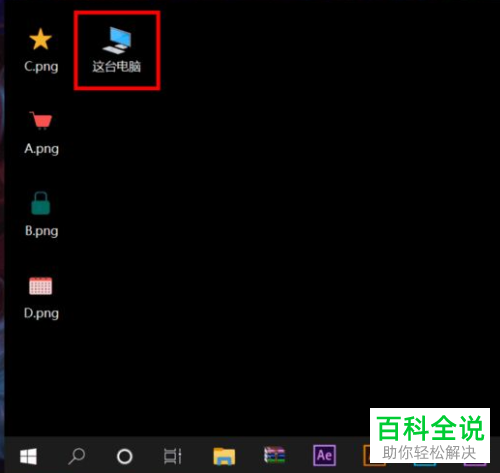
2. 第二步先右键单击空白处,接着在弹出的菜单栏中根据下图所示,点击【属性】选项。
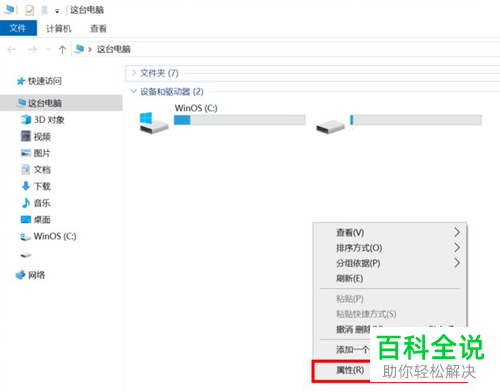
3. 第三步打开【系统】窗口后,根据下图所示,点击左侧【远程设置】选项。
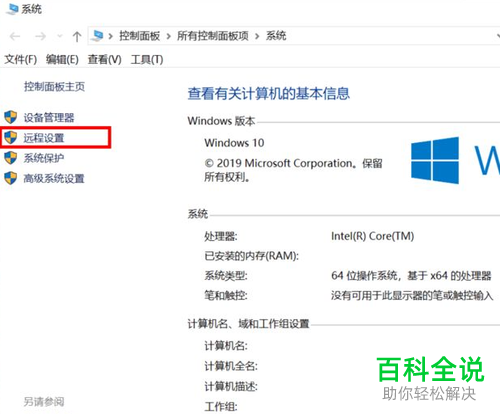
4. 第四步在弹出的窗口中,根据下图所示,先找到并勾选【允许远程协助连接这台计算机】,接着点击【确定】选项。

5. 第五步先点击任务栏搜索框,接着根据下图所示,搜索并点击【远程桌面连接】选项。
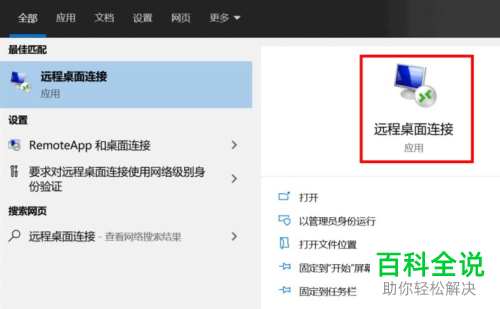
6. 第六步在弹出的窗口中,根据下图所示,按照实际情况输入远程计算机IP地址、用户名。
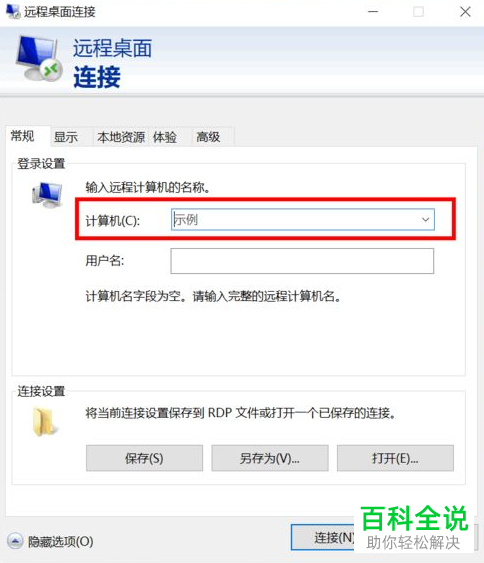
7. 最后根据下图所示,先点击【连接】选项,接着等待连接成功即可。

以上就是家庭版win10系统怎么连接远程桌面的方法。
赞 (0)

